Se você estiver totalmente equipado com todo o equipamento da Apple, também há uma maneira de usar o Apple Watch para ignorar a digitação de uma senha no seu Mac para obter acesso.
Desbloquear um Mac com o Apple Watch pode parecer uma coisa simples, mas é um dos inúmeros truques que o dispositivo tem na manga, projetado para tornar sua vida mais simples. E sempre que houver uma maneira de deixar de digitar uma senha, você deve aceitá-la.
Felizmente, a configuração do Desbloqueio automático para Apple Watch é rápida e fácil, independentemente da série que você tem no seu pulso. Também é seguro, com a autenticação proveniente da senha do Apple Watch e do monitor de frequência cardíaca, detectando sua presença.
Requisitos:
Para desbloquear o Mac com o Apple Watch, é necessário atender aos seguintes requisitos:
- Mac:
- macOS 10.13 ou posterior
- Wi-Fi e Bluetooth ativados
- Apple Watch:
- watchOS 6 ou posterior
- Wi-Fi e Bluetooth ativados
- ID Apple:
- O Mac e o Apple Watch devem estar conectados ao iCloud com o mesmo ID Apple.
- O ID Apple deve usar a autenticação de dois fatores.
Além desses requisitos, é recomendado que o Apple Watch esteja com a bateria carregada e que o Mac esteja próximo ao Apple Watch.
Configurando o desbloqueio automático

O desbloqueio automático é um recurso muito útil e, na verdade, é ativado automaticamente no Apple Watch – isso significa que não há menus de configurações para rastrear no próprio dispositivo para configurá-lo. A autenticação de dois fatores (observação: não é o mesmo que a verificação em duas etapas) também precisará estar ativada no seu ID Apple.
Isso é algo que a própria Apple pode apontar para você, se você estiver tendo problemas. Se você não sabe ao certo qual é a edição do seu Mac ou se ele suporta o Desbloqueio automático, você pode verificar facilmente o seu computador. Para isso, siga as instruções abaixo:
- Mantenha pressionada a tecla Opção e clique no logotipo da Apple> Informações do sistema.
- A partir daí, clique no menu Wi-Fi na barra lateral e veja se tem a descrição “Desbloqueio automático: suportado“.
Desbloqueando o Mac com o Apple Watch
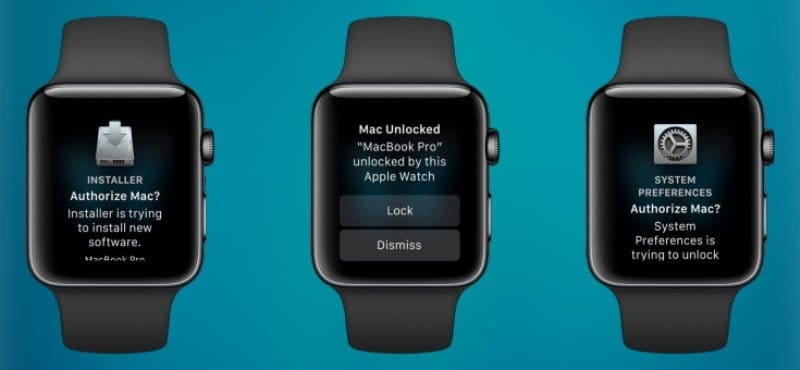
- No seu Mac, vá ao menu Apple > Preferências do Sistema > Segurança e Privacidade.
- Selecione a aba “Geral”.
- Marque a caixa ao lado de “Use seu Apple Watch para desbloquear aplicativos e seu Mac”.
Feito os passos acima, tudo estará pronto para você desbloquear seu PC Mac através do seu Apple Watch.
O seu Apple Watch não desbloqueia o Mac?
- Ligue o Wi-Fi no Mac.
- Ligue o Bluetooth no Mac.
- Coloque uma senha no Apple Watch.
- Certifique-se de que o seu Mac tenha a opção “Permitir que o Apple Watch desbloqueie o Mac” selecionada nas preferências de Segurança e Privacidade.
- Tanto o seu Mac quanto o Apple Watch estão conectados ao iCloud com o mesmo ID Apple. Para fazer isso, clique no canto superior esquerdo do seu Mac, vá para o logotipo da Apple > Preferências do Sistema > iCloud. Em seguida, no iPhone, abra o aplicativo Apple Watch, vá em Geral > Apple ID.
Aqui estão alguns adicionais que você pode tentar:
- Verifique se a autenticação de dois fatores está ativada para o seu ID Apple. A autenticação de dois fatores ajuda a proteger sua conta e pode impedir que o desbloqueio automático funcione.
- Se você estiver usando uma versão anterior do macOS, verifique se o seu Mac é compatível com o desbloqueio automático.
- Se você estiver usando um Apple Watch antigo, verifique se ele é compatível com o desbloqueio automático.
Ao seguir essas etapas, você aumenta significativamente as chances de sucesso na integração entre o Apple Watch e o Mac para o desbloqueio automático. Vale ressaltar que, embora essas instruções se apliquem a versões recentes do sistema operacional, é sempre uma boa prática manter ambos os dispositivos atualizados com as versões mais recentes do software.











